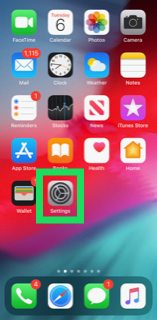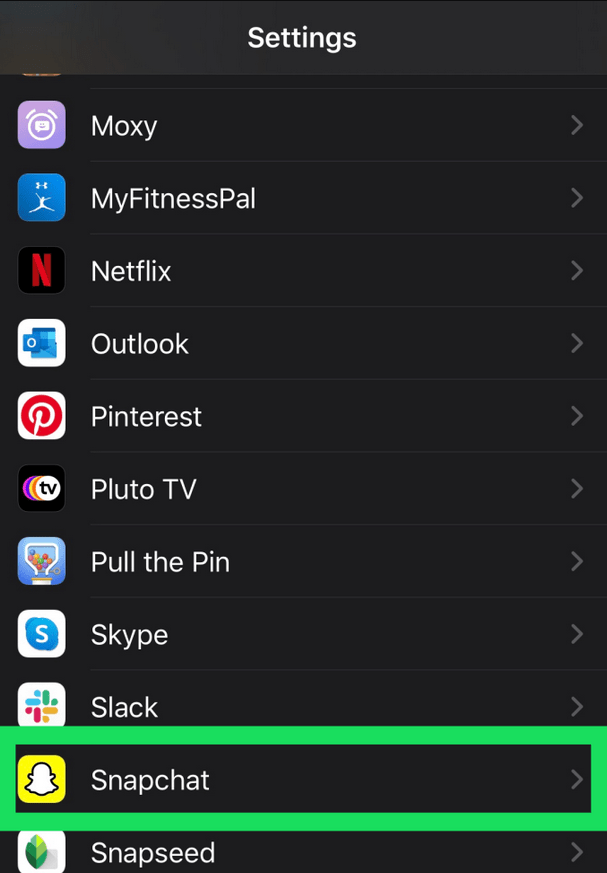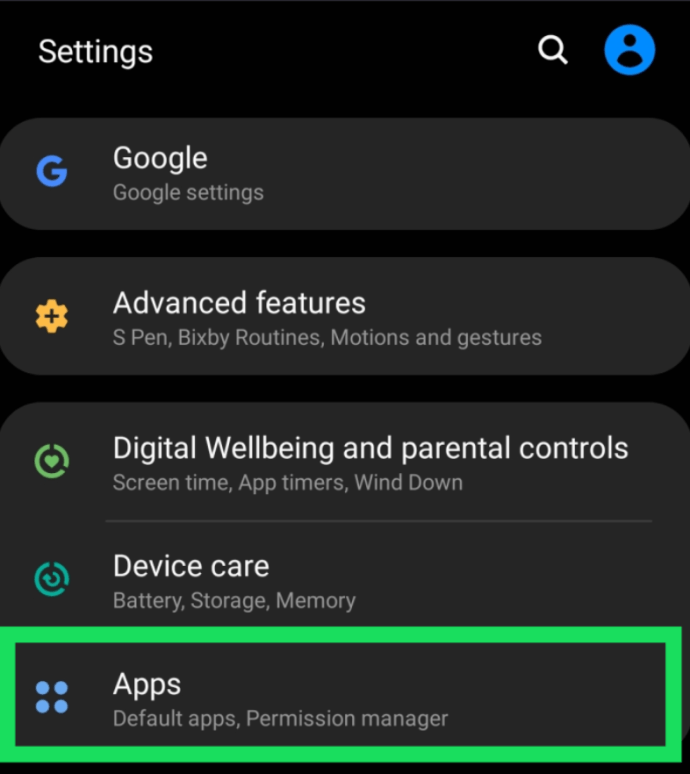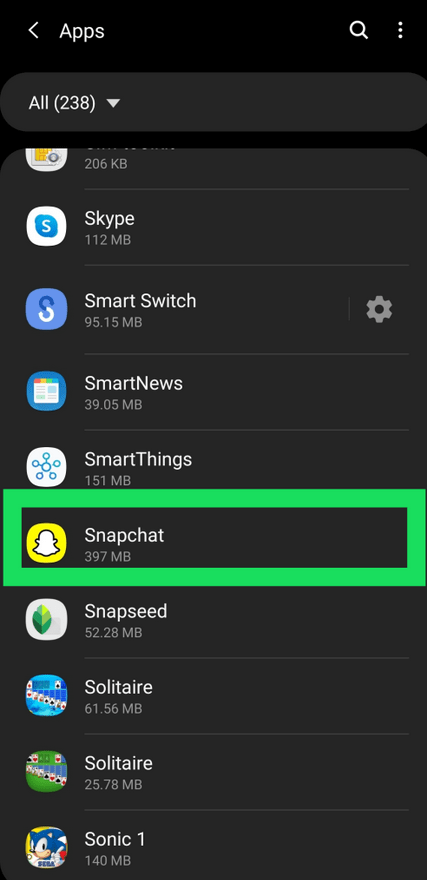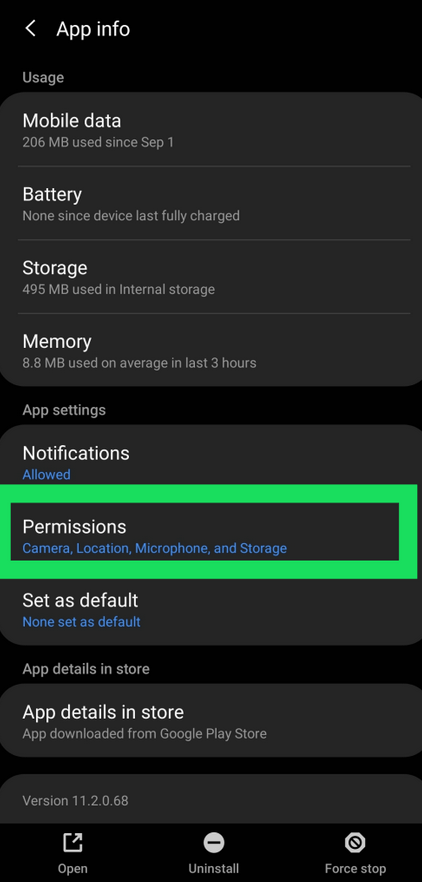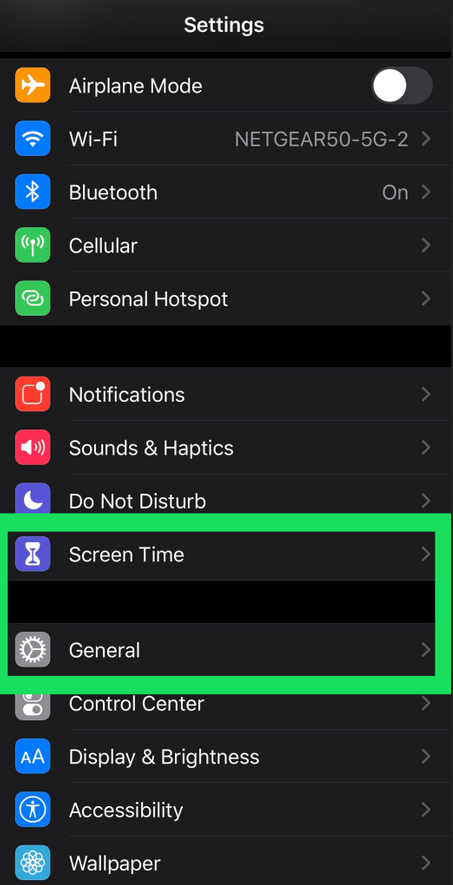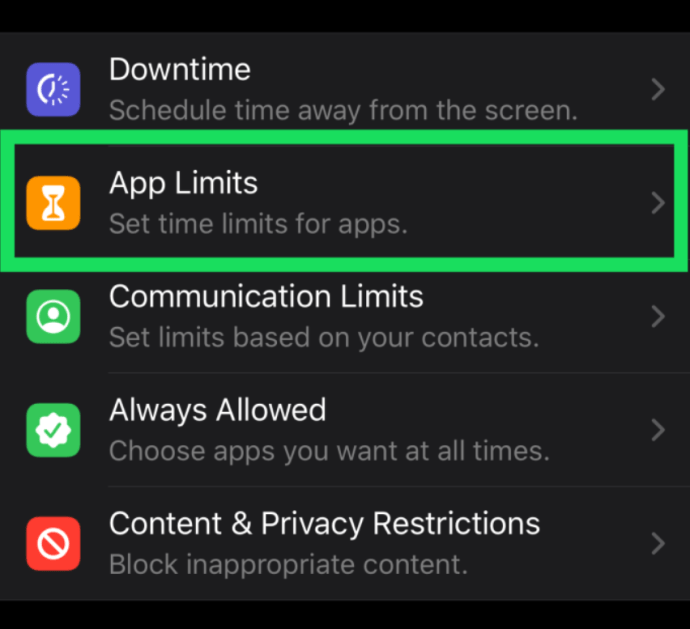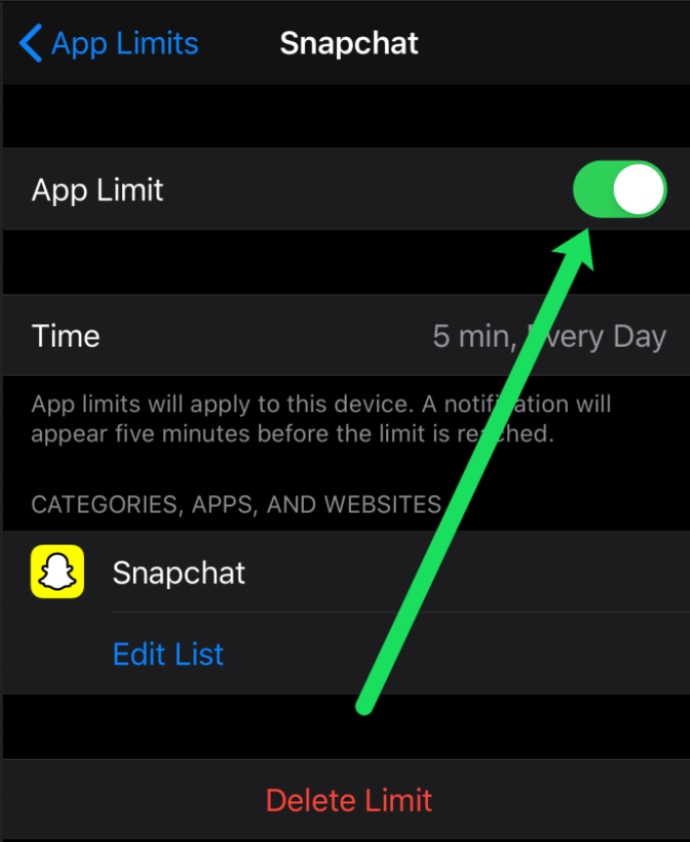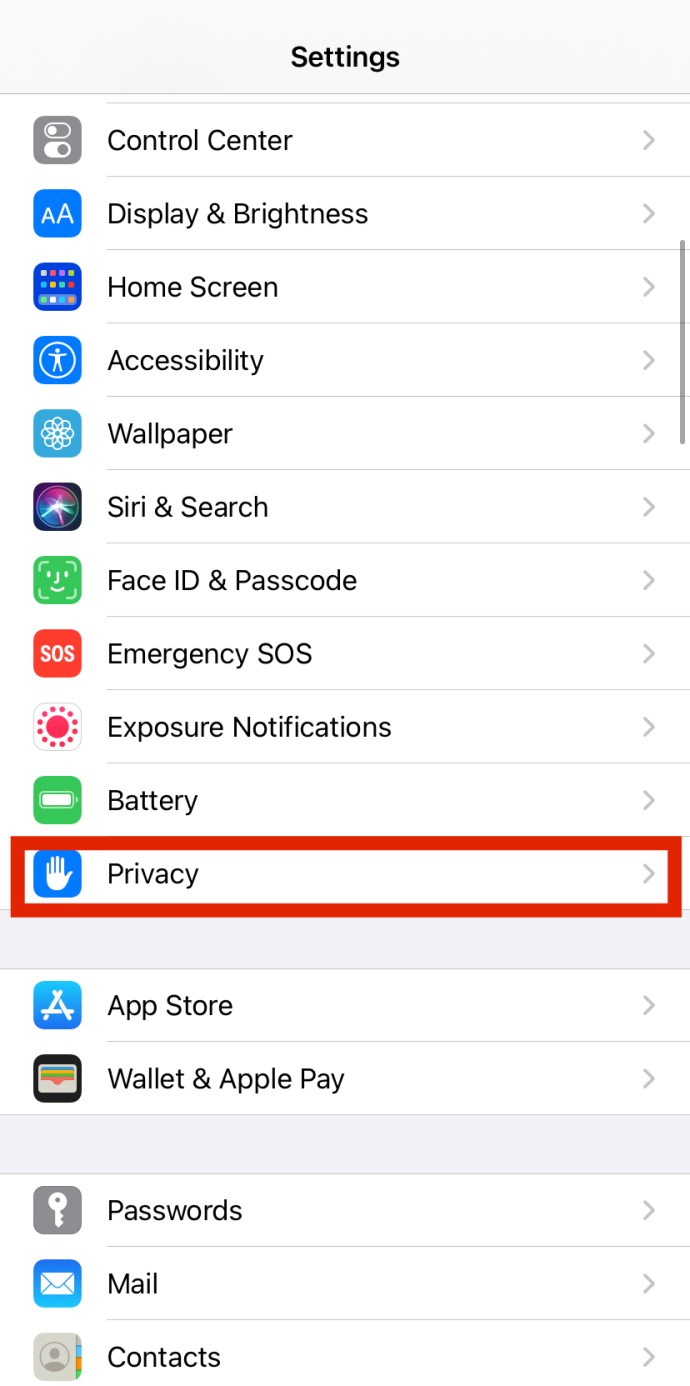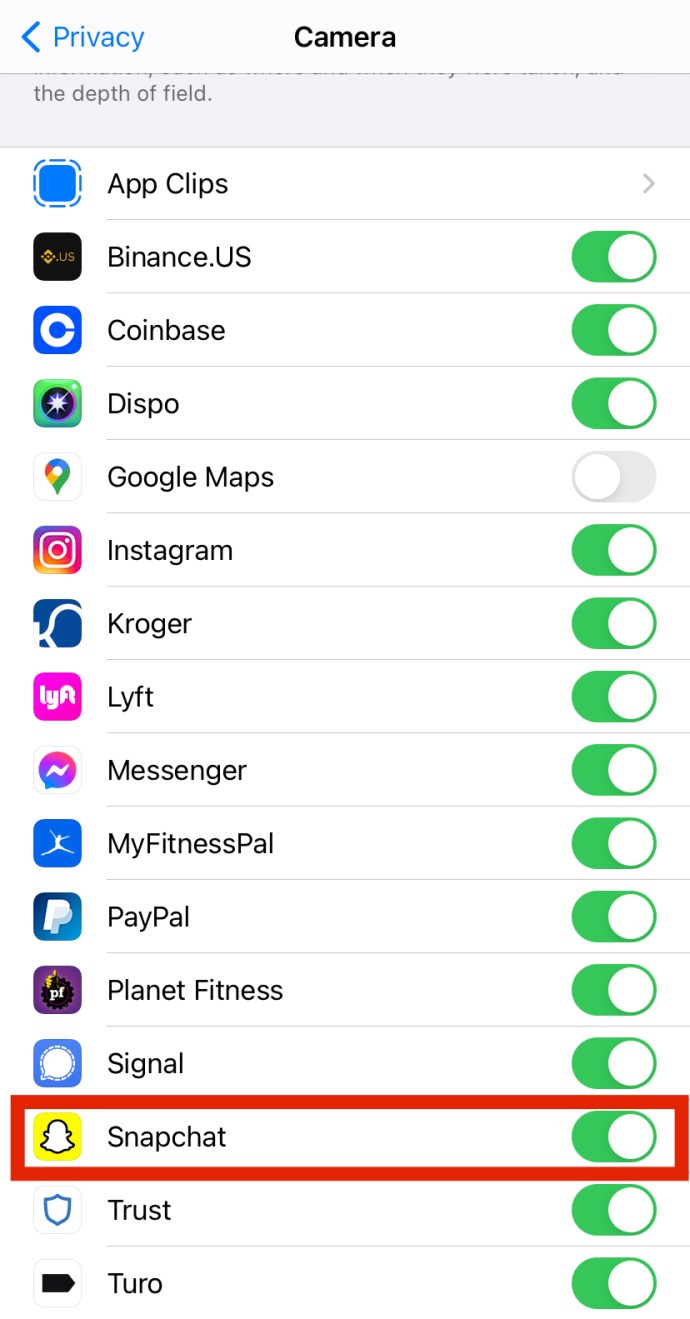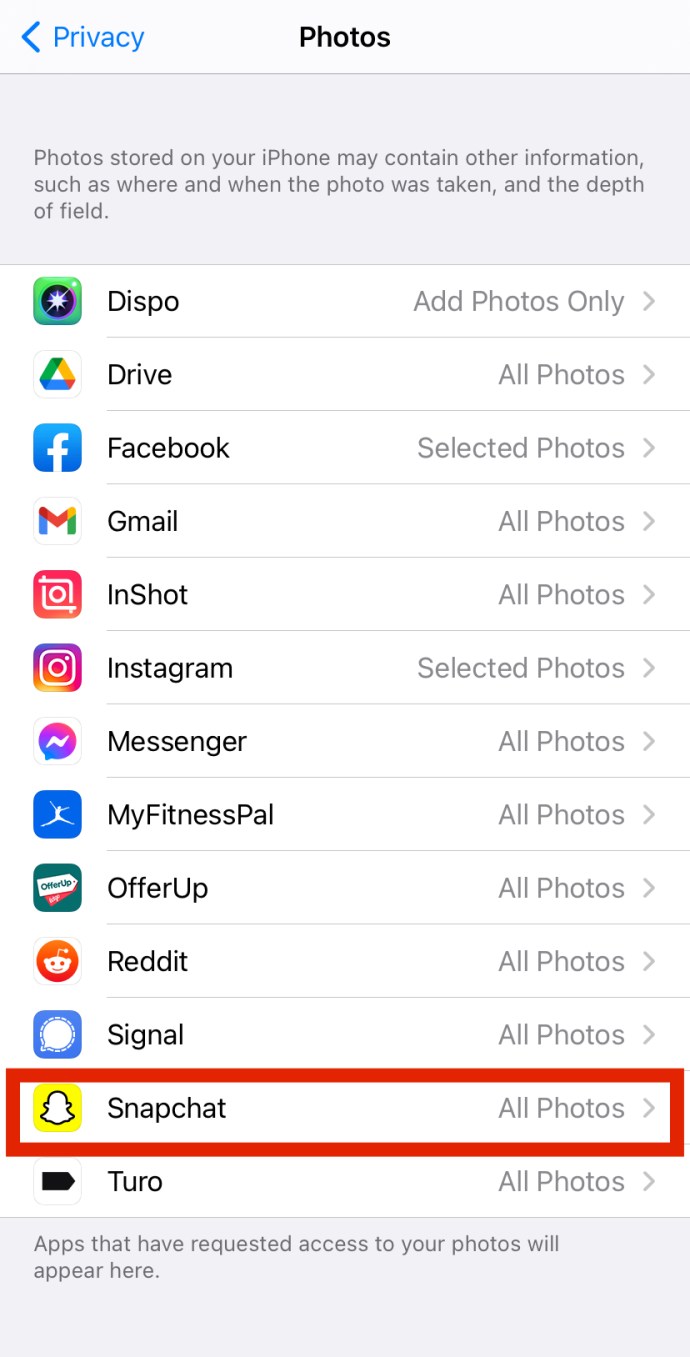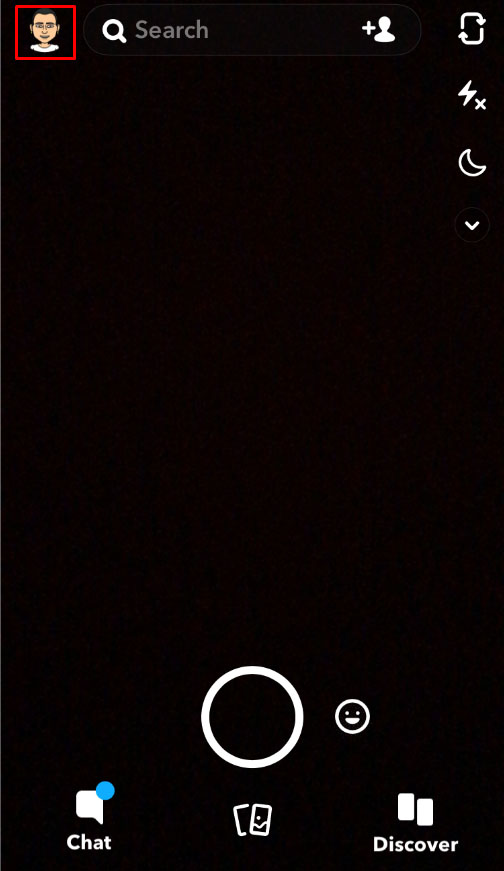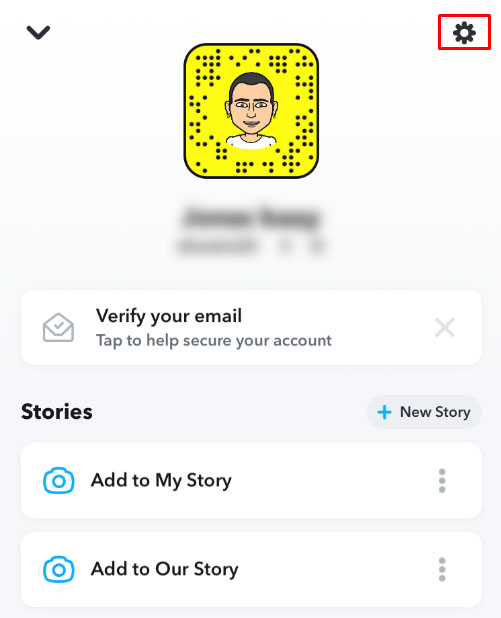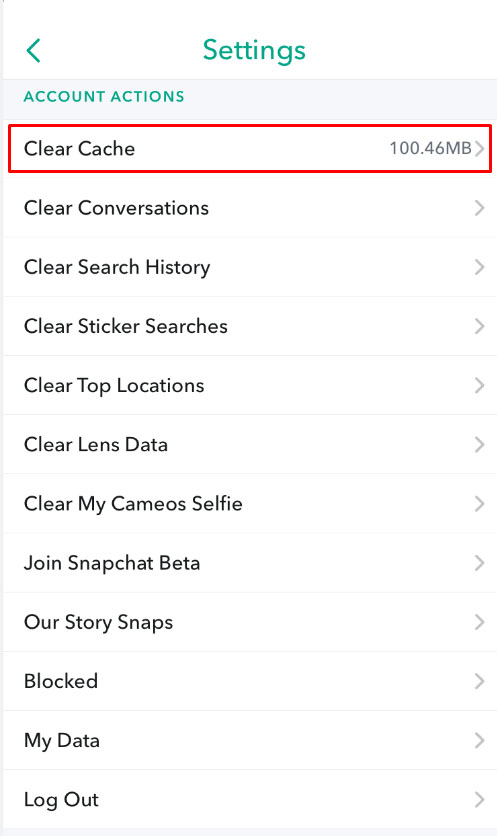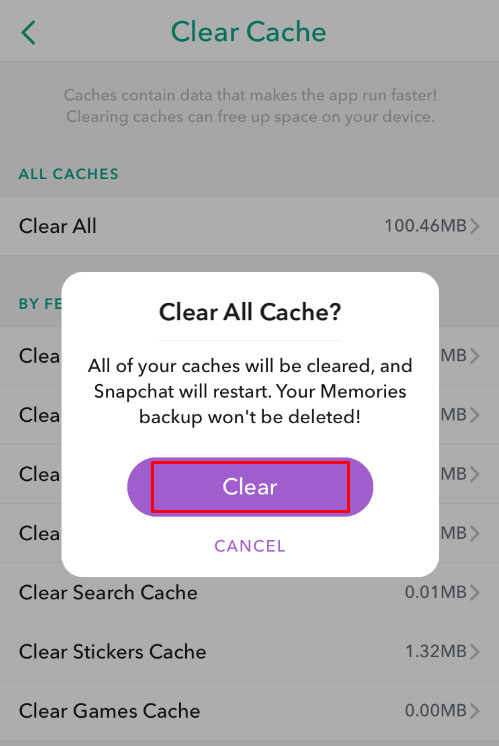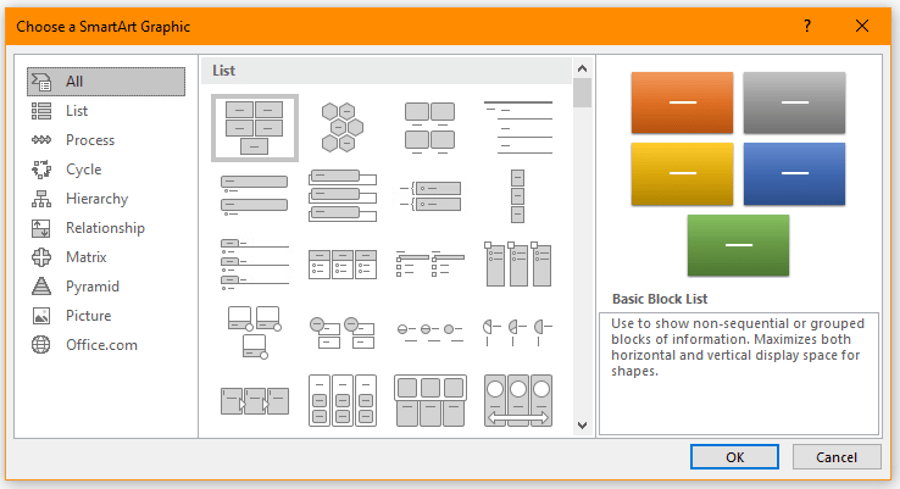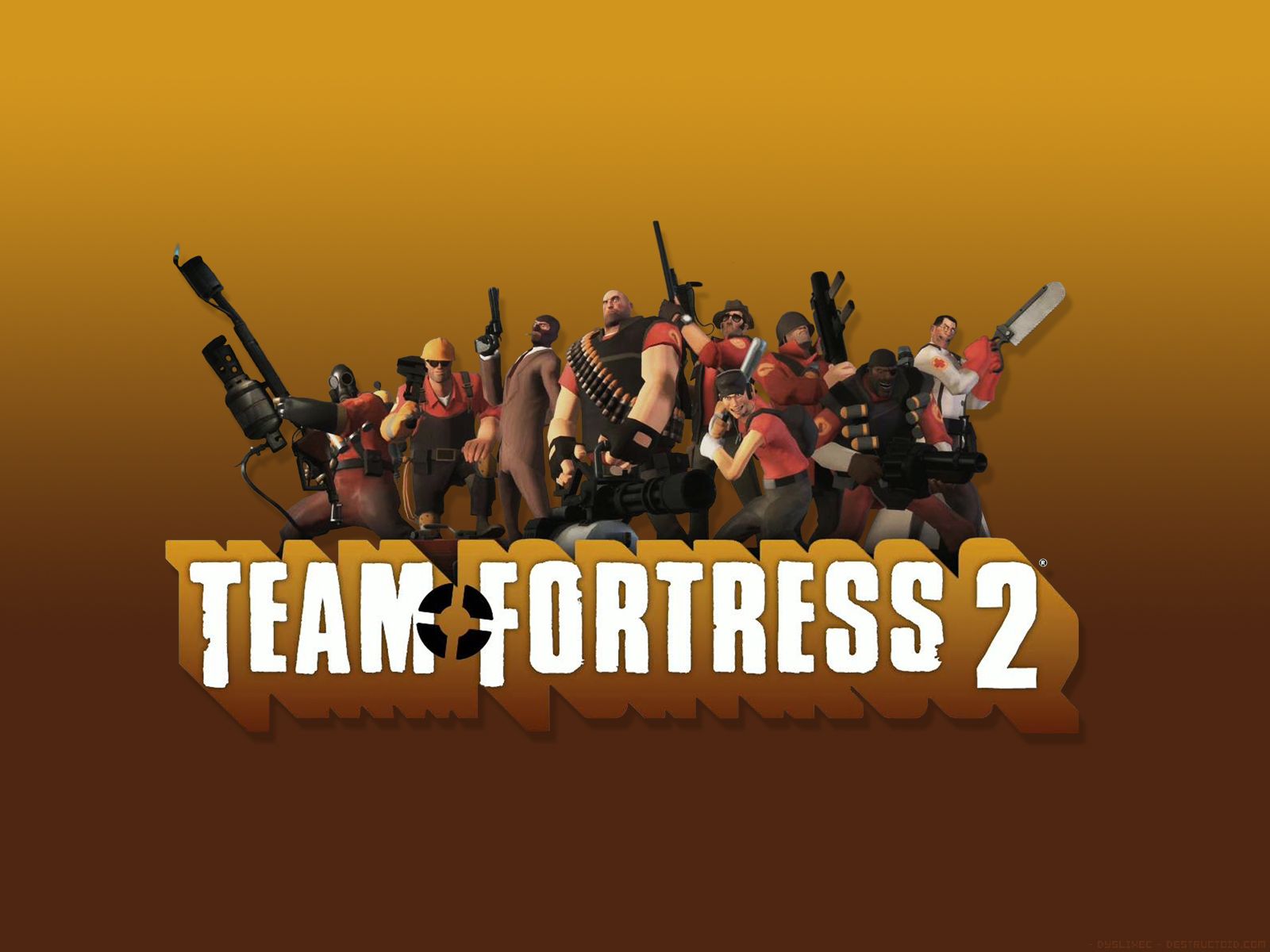Snapchat에서 카메라 액세스를 허용하는 방법
Snapchat에서 카메라 액세스에 문제가 있습니까? 카메라 액세스를 허용할지 묻는 팝업 메시지가 표시되지만 방법을 모르십니까? 글쎄, 당신은 혼자가 아닙니다. 많은 Snapchat 사용자가 동일한 메시지를 받고 있습니다.
이 문제를 해결하는 것은 어렵지 않지만 어디서부터 시작해야 할지 모를 때 답답할 수 있습니다. 이 기사에서는 Snapchat에서 카메라 액세스를 허용하는 방법에 대해 알아야 할 모든 것을 보여줍니다.
Snapchat 설정에서 카메라 허용
먼저 Snapchat에서 휴대전화 카메라에 대한 액세스를 허용했는지 확인해야 합니다. iPhone 사용자인 경우 다음 단계를 따르세요.
- "로 이동설정.”
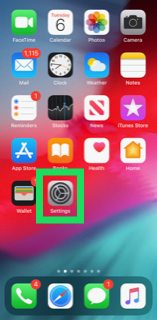
- 아래로 스크롤하여 "스냅챗.”
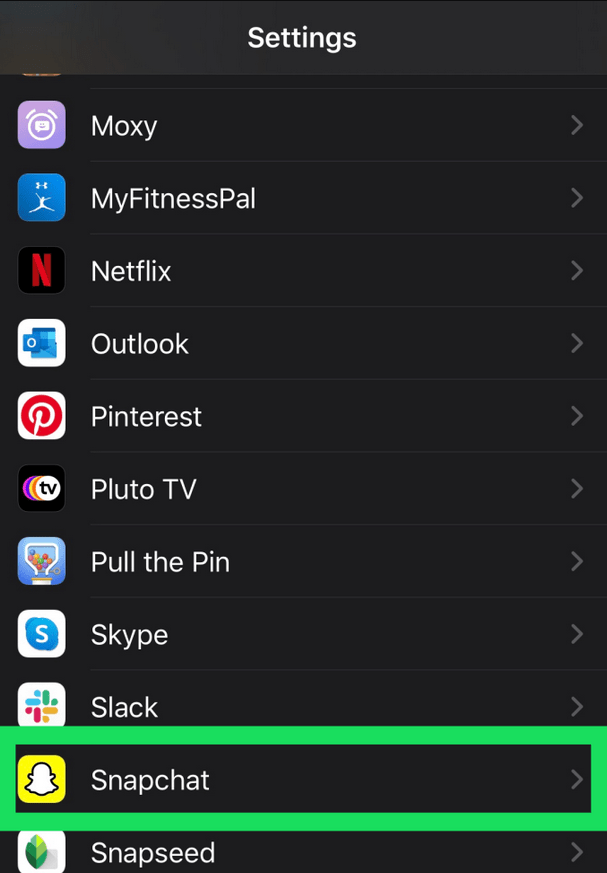
- 카메라 버튼이 녹색/활성화되어 있는지 확인합니다.
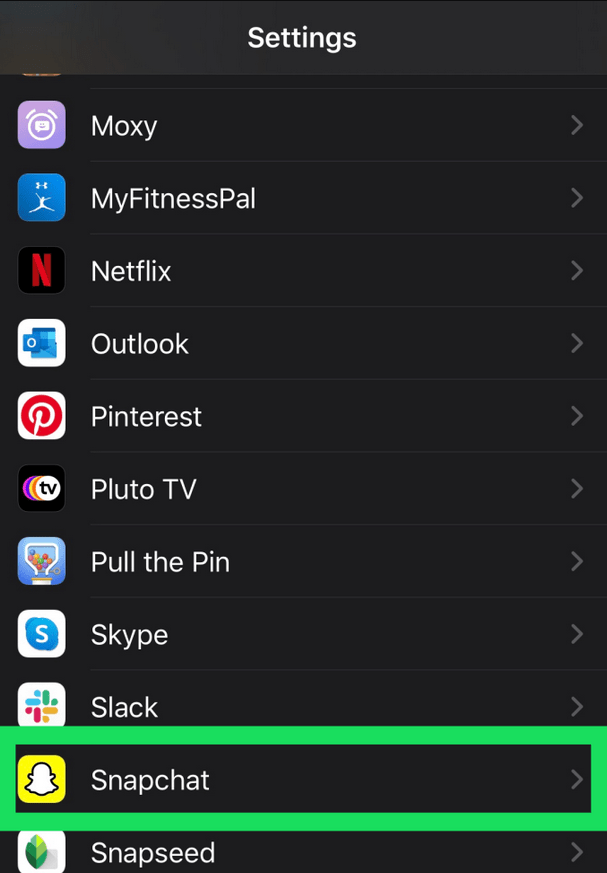
Android 사용자의 경우 Snapchat에서 카메라 액세스를 허용하는 방법은 다음과 같습니다.
- "로 이동설정"를 검색하고 "애플리케이션"(또는 소프트웨어 버전에 따라 앱)
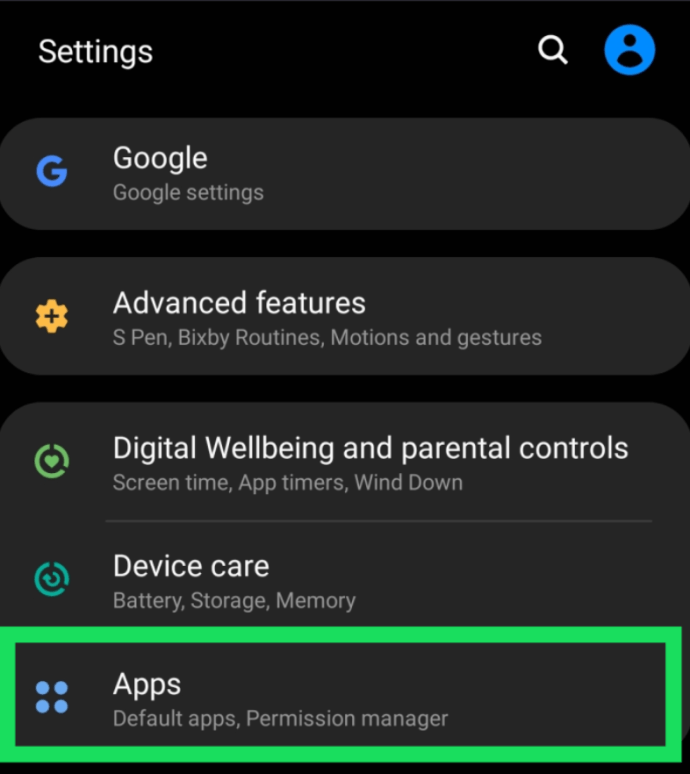
- 응용 프로그램을 탭하고 "스냅챗.”
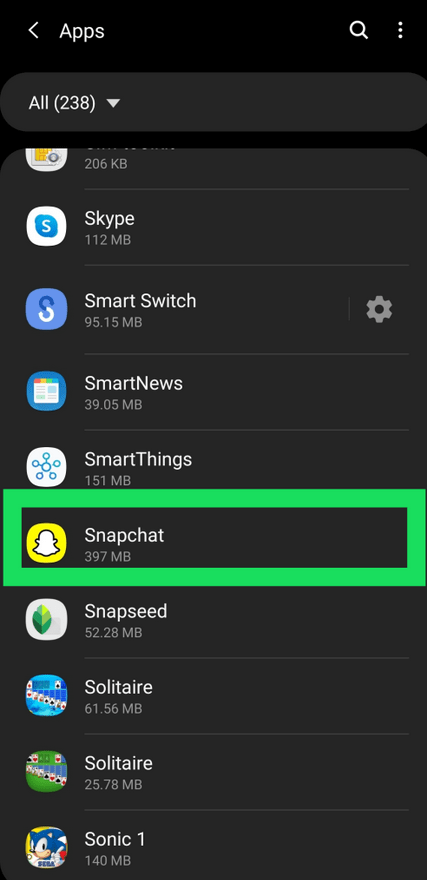
- "를 탭하십시오.권한.”
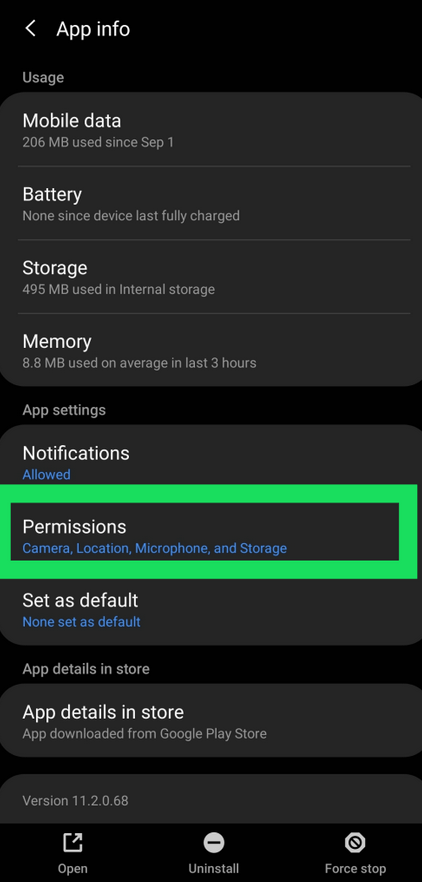
- 마지막으로 카메라 버튼이 녹색/활성화되어 있는지 확인합니다.
앱 제한 및 카메라 제한 솔루션
위의 단계는 대부분의 경우 작동합니다. 때때로 iOS 사용자는 이러한 단계를 수행한 후에도 문제가 발생했습니다. 이러한 문제의 잠재적인 원인 중 하나는 Snapchat 앱의 앱 제한으로 인해 사용 시간이 설정됩니다. 이 경우 해당 날짜의 앱 사용 한도를 초과했을 수 있으므로 Snapchat에 문제가 발생합니다. 이 경우 앱 제한을 제거해야 합니다. 방법은 다음과 같습니다.
- 설정으로 이동하여 장치에 따라 일반 또는 화면 시간을 찾으십시오.
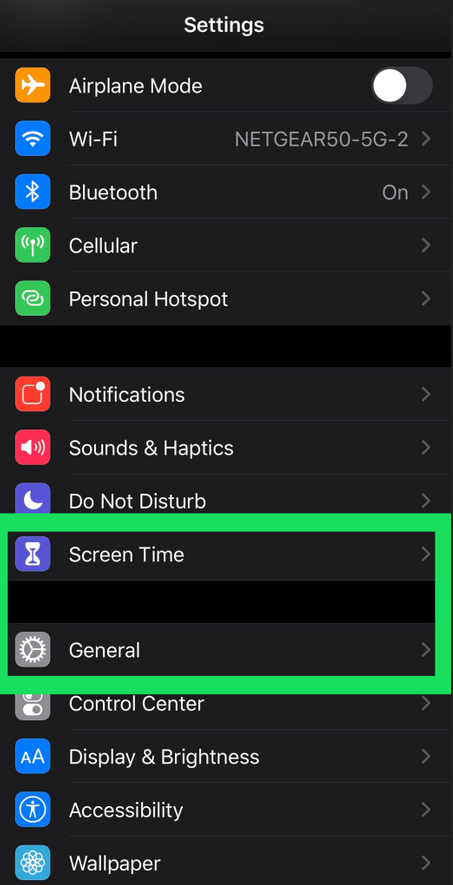
- 앱 제한을 누르고 찾기 “스냅챗과 카메라.”
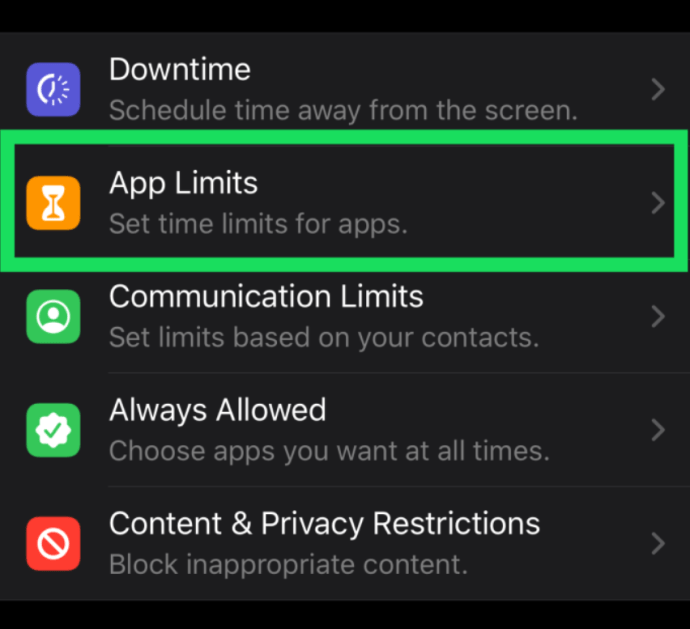
- 다음으로 이 두 가지 모두에 대해 앱 제한 비활성화(버튼 전환) 및 앱 제한 삭제를 수행해야 합니다.
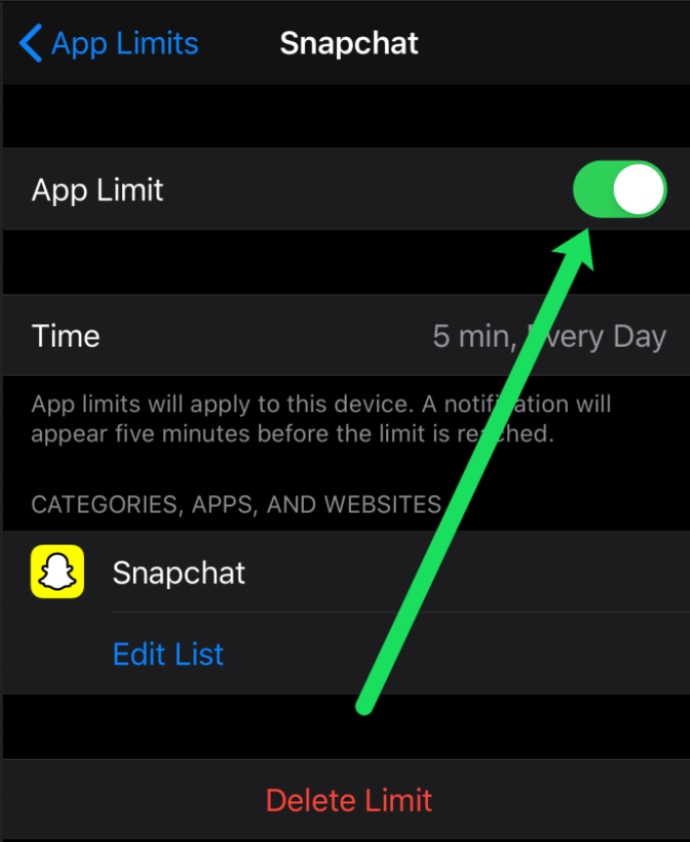
그러나 카메라에 일반적인 제한이 있는 경우에도 문제가 발생할 수 있습니다. 이로 인해 여러 문제가 발생할 수 있습니다. 문제를 해결하려면 다음 단계를 따르세요.
- 로 이동 "설정.“
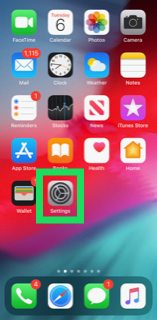
- 선택하다 "은둔.”
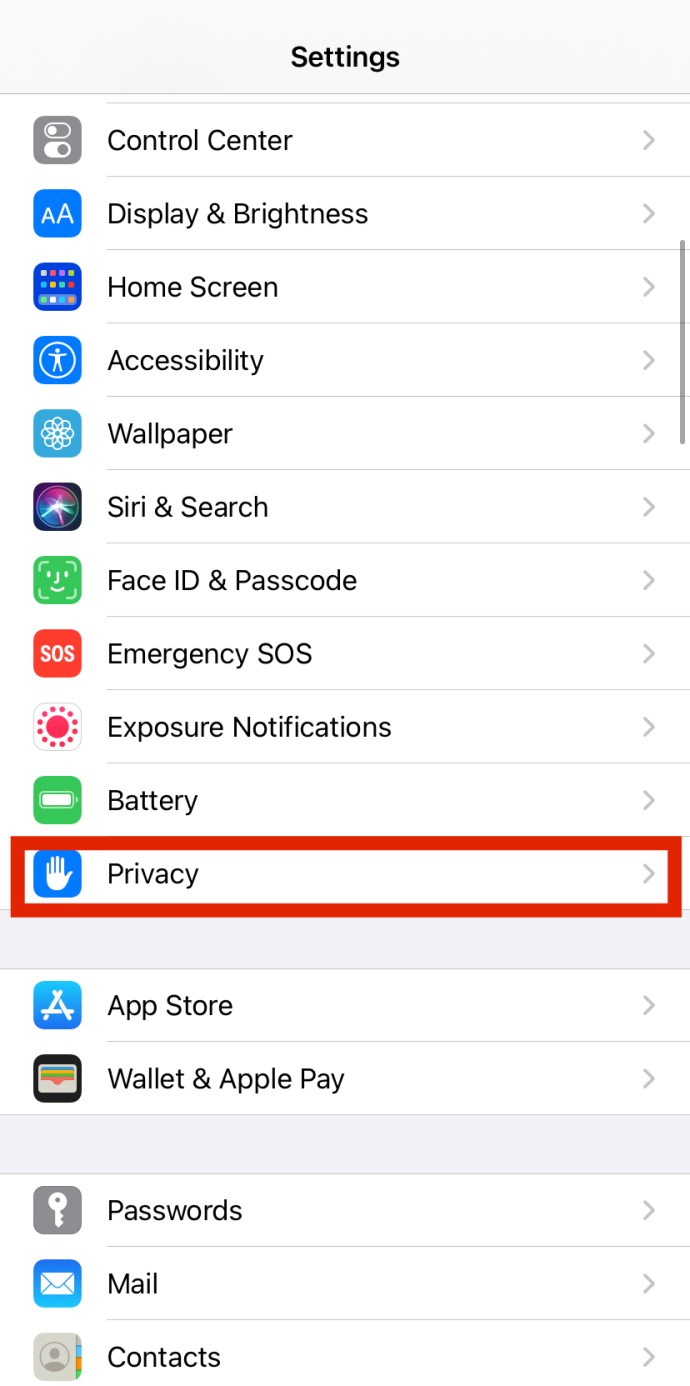
- 개인 정보 보호, '에 대한 옵션이 표시됩니다.카메라' 및 옵션 사진.' 각각을 클릭하고 Snapchat이 활성화되어 있는지 확인하십시오.
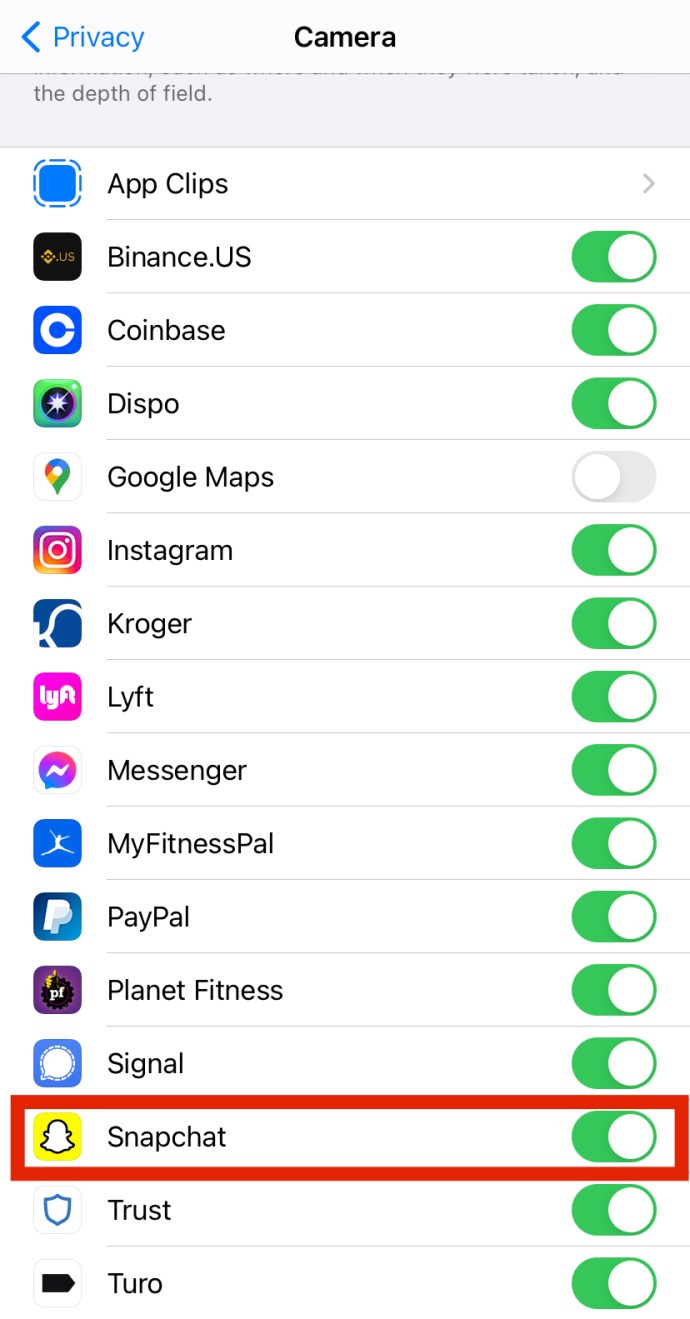
사진 동안 "모든 사진"이 표시되어야 합니다. 카메라 토글 스위치가 표시됩니다.
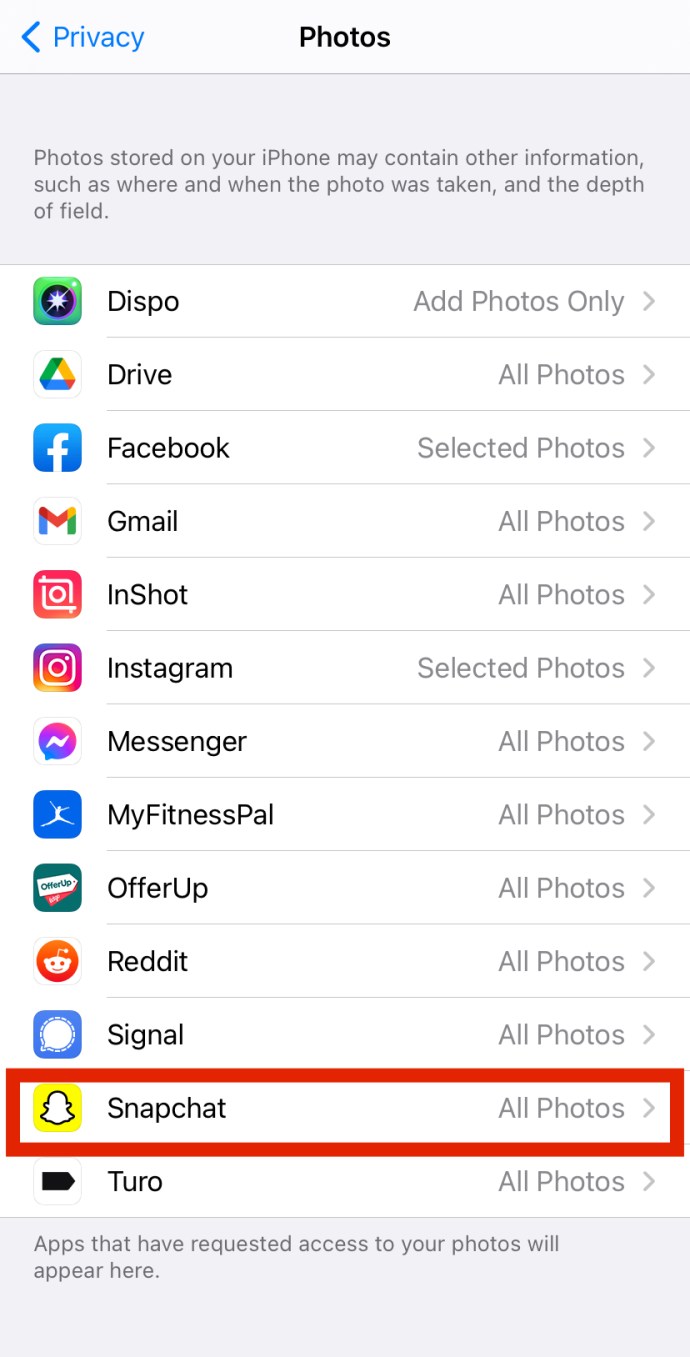
기타 솔루션
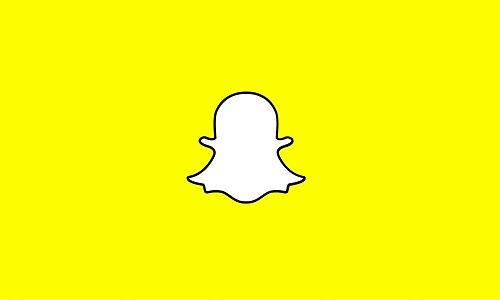
앱 및 카메라 제한을 비활성화했거나 설정에서 카메라 액세스를 허용했지만 여전히 성가신 '죄송합니다! Snapchat은 카메라 앱입니다.' 오류가 계속 표시되면 다음 섹션의 문제 해결 옵션을 시도하여 문제를 해결하세요.
전화기 켜기/끄기
좋은 오래된 켜기/끄기 방법은 종종 이러한 상황에서 작동합니다. 이렇게 하면 시간이 지남에 따라 증가하고 장치와 앱의 속도가 느려지는 RAM(임의 액세스 메모리)을 제거할 수 있습니다. 따라서 장치에 더 많은 저장 공간이 생깁니다.
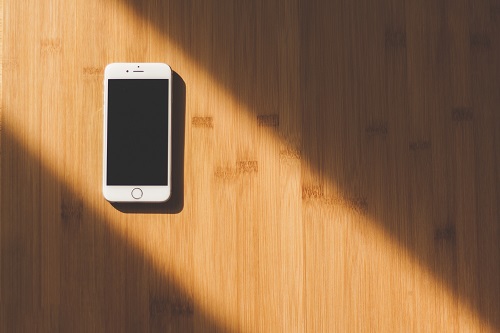
단, 2~3분 동안 전화기가 꺼져 있는지 확인하십시오. 그런 다음 다시 켤 수 있습니다. 이렇게 하면 문제가 영구적으로 해결될 수 있습니다. 그렇지 않은 경우 수행할 수 있는 다른 단계가 있습니다.
Snapchat 캐시 삭제
휴대전화에서 가끔 캐시를 정리해야 합니다. 모든 앱은 시간이 지남에 따라 일정량의 캐시를 구축하므로 앱을 더 빠르게 실행하고 더 효율적으로 작동할 수 있습니다. 시간이 지남에 따라 너무 많은 캐시가 장치에 축적되어 결국 속도가 느려질 수 있습니다.
Snapchat 캐시를 삭제하면 휴대전화 저장 공간을 크게 확보할 수 있습니다. 이렇게 하면 모든 스냅, 메시지 또는 추억이 제거되는지 궁금할 수 있습니다. 걱정하지 마십시오. Snapchat 캐시를 지우면 그대로 유지됩니다. 또한 Snapchat에서 휴대폰 갤러리로 저장한 사진이나 동영상도 안전합니다.

Android 사용자든 iOS 사용자든 단계는 동일합니다. 유일한 차이점은 iOS 기기의 경우 세 번째 단계에 도달하면 모든 앱 캐시를 선택하고 삭제해야 한다는 것입니다. 방법은 다음과 같습니다.
- 화면 왼쪽 상단의 프로필 사진 아이콘을 탭합니다.
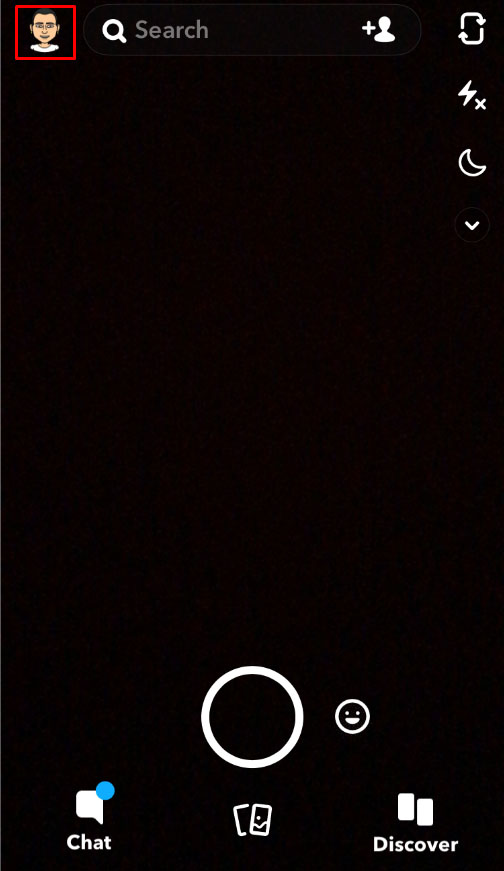
- 그런 다음 화면의 오른쪽 상단 모서리에 있는 설정을 누릅니다.
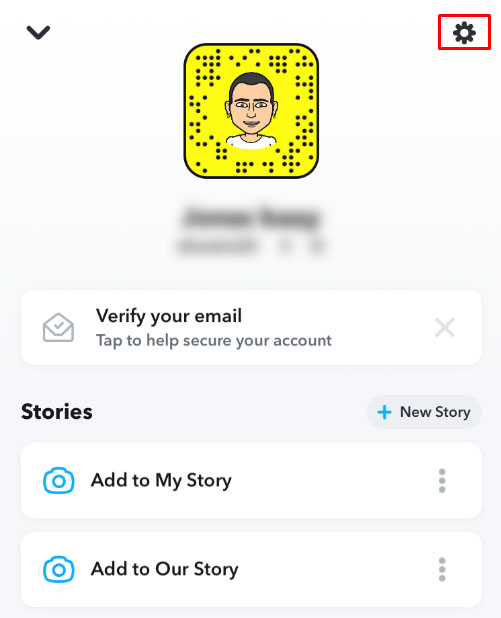
- 아래로 스크롤하여 캐시 지우기를 찾아서 누릅니다.
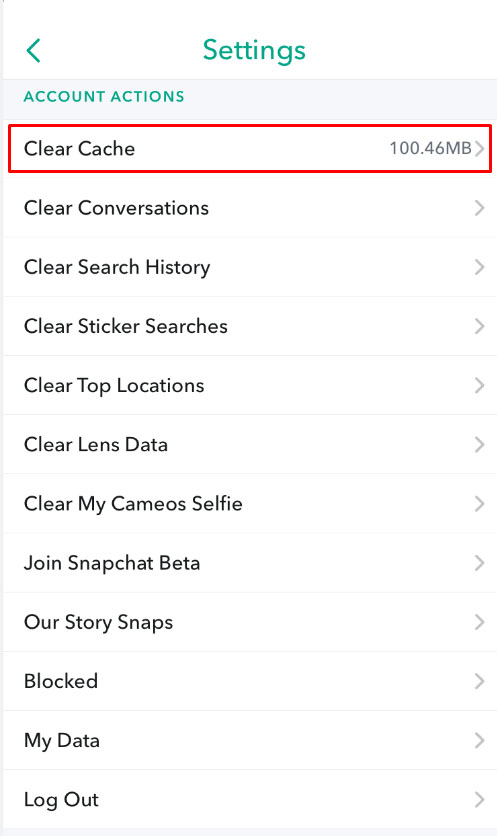
- 작업을 계속할지 아니면 취소할지 묻는 팝업 메시지가 표시됩니다. 계속을 탭합니다.
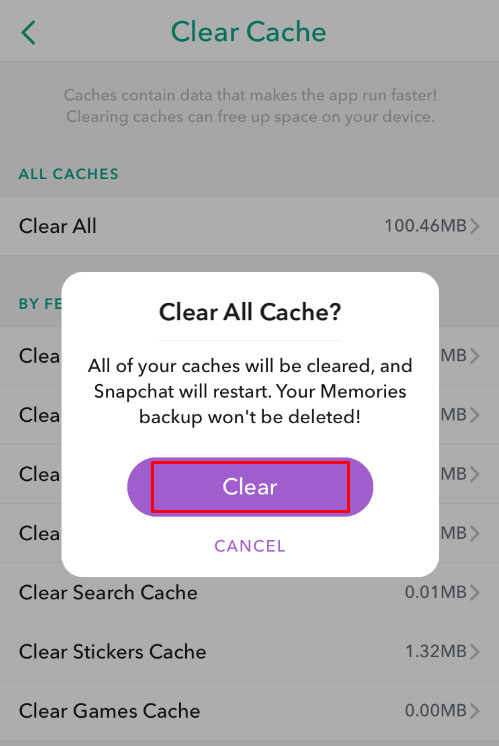
스냅챗 업데이트
앱이 최신 상태인지 확인하는 것이 중요합니다. 업데이트는 이전 버전의 모든 오류 또는 버그를 제거합니다. Snapchat이 최신 버전에서 실행 중인지 확인하는 방법은 다음과 같습니다.
iOS 사용자인 경우 App Store로 이동하여 프로필 아이콘을 찾은 다음 Snapchat 업데이트가 표시될 때까지 아래로 스크롤합니다. Android 사용자라면 Play 스토어로 이동하여 Snapchat을 찾으세요. 사용 가능한 경우 업데이트를 탭합니다.
이 단계를 통해 사용 중인 Snapchat이 최신 버전인지 확실히 알 수 있습니다.
Snapchat 재설치
경우에 따라 설치 프로세스 중에 문제가 발생할 수 있습니다. 모든 것을 시도했지만 여전히 카메라 액세스 문제를 해결할 수 없다면 Snapchat을 삭제하고 다시 설치하는 것이 가장 좋습니다.
인터넷 연결 확인
조금 이상하게 들릴 수 있지만 Snapchat 앱에서 카메라에 문제가 있는 경우 Wi-Fi를 끄고 셀룰러 데이터에 연결하거나 그 반대로 시도해 보세요.
Snapchat은 인터넷 기반 응용 프로그램이며 강력하고 안정적인 연결 없이는 작동하지 않습니다.
자주 묻는 질문
Snapchat은 작동하기 까다로운 앱일 수 있습니다. 사용 가능한 설정, 업데이트 및 버전이 너무 많기 때문에 더 많은 질문이 있을 수 있습니다. 아래에서 가장 자주 묻는 질문을 검토했습니다.
카메라 옵션이 내 iPhone 설정에 나열되지 않습니다. 어떡해?
많은 iOS 사용자가 겪는 한 가지 일반적인 문제는 휴대전화 설정에 '카메라' 옵션이 없다는 것입니다. 먼저 iOS가 최신 버전인지 확인합니다. 휴대 전화에서 훨씬 오래된 소프트웨어를 실행하는 경우 최신 버전의 Snapchat 앱(이 경우 카메라)의 요구 사항을 인식하지 못할 수 있습니다. iOS가 최신 상태이거나 이것이 문제가 아니라고 생각되면 휴대전화를 강제로 다시 시작해 보세요. 홈 버튼이 있는 모델의 경우 휴대폰이 재부팅되고 Apple 로고가 표시될 때까지 홈 버튼과 전원 버튼을 함께 누릅니다. 최신 iPhone의 경우 볼륨을 올렸다가 놓은 다음 볼륨을 낮추고 손을 떼고 Apple 로고가 나타날 때까지 측면의 잠자기/깨우기 버튼을 길게 눌러야 합니다.
내 카메라는 작동하지만 흐릿합니다. 이에 대한 수정 사항이 있습니까?
이것은 많은 사용자에게 또 다른 상당히 일반적인 문제입니다. 위의 단계를 따라 캐시를 지우고 모든 것이 업데이트되었는지 확인했다면 다음 단계는 카메라 하우징이 깨끗하고 파편이 없는지 확인하는 것입니다. 이것은 액체 또는 물리적 손상이 있는 전화기에 특히 중요합니다. 시간이 지남에 따라 먼지 입자와 부식이 카메라에 영향을 줄 수 있습니다.
이것이 Snapchat 소프트웨어 문제인지(이 경우 지원팀에 문의하거나 앱이 있는 경우 업데이트해야 함) 휴대전화인지(즉, 하드웨어 수리가 필요할 수 있음) 확인하는 가장 쉬운 방법은 다음을 확인하는 것입니다. 휴대전화의 기본 카메라 앱이 제대로 작동하는지 확인합니다.
'앗, Snapchat은 카메라 앱입니다'은(는) 무슨 뜻인가요?
앱이 카메라를 감지하지 못할 때 Snapchat이 전달하는 오류 메시지입니다. 이 텍스트가 나타나면 Snapchat이 카메라에 액세스할 수 없거나 소프트웨어 문제가 있음을 의미합니다. 어떤 경우에는 하드웨어 문제가 있을 수도 있습니다. 카메라가 전혀 작동하지 않는다면 후자일 가능성이 큽니다. 위에서 논의한 방법을 따르면 오류가 해결되어야 합니다.
내 카메라에 대한 Snapchat의 액세스를 제한할 수 있나요?
인터넷 개인 정보 보호에 관심이 있는 사람들에게 공통적인 질문입니다. 너무 많은 권한을 갖는 애플리케이션에 대한 우려는 많은 사람들에게 확실히 유효한 것입니다. 불행히도 Snapchat은 권한 없이는 작동하지 않습니다.
그래도 옵션이 있습니다. Apple의 스크린 타임 또는 Android의 디지털 웰빙 기능을 사용하여 일부 사용자는 시간 제한을 설정하여 특정 권한을 제한할 수 있습니다. 예를 들어 Snapchat을 하루 15분 제한 시간으로 설정하면 앱이 열리지 않으므로 카메라에 액세스할 수 없습니다. 물론 이것을 어리석은 방법이라고 부르지는 않을 것입니다. 원하는 대로 권한을 켜고 끌 수 있지만 Snapchat이 카메라에 액세스하지 않도록 하는 유일한 방법은 휴대전화에서 완전히 제거하는 것입니다.
스냅챗은 다운되나요?
카메라 문제는 Snapchat 서버 문제일 수 있습니다. 이 경우 스스로 해결할 수 있는 방법이 없습니다. 개발자가 수정할 때까지 기다려야 합니다. 다행히도 진행 중인 문제가 있는지 확인하는 것은 매우 간단합니다. Snapchat의 공식 Twitter 페이지 또는 Down Detector 웹사이트를 방문할 수 있습니다.
Snapchat에 문제가 있는 사용자는 Twitter에 불만을 제기하거나 Down Detector 웹 사이트를 사용하여 오류를 보고합니다.
나에게 맞는 솔루션 찾기
이제 Snapchat에서 카메라 액세스를 허용하는 데 더 이상 문제가 없어야 합니다. 이 문제는 번거로울 수 있으므로 자신에게 적합한 솔루션을 찾으십시오. Snapchat에서 카메라 액세스가 허용되는지, 앱 제한이나 카메라 제한이 없는지 확인하세요. 모든 것이 좋다면 휴대전화 켜기/끄기 또는 Snapchat 재설치와 같은 추가 단계를 따르세요.
이전에 이 문제가 발생한 적이 있습니까? 이 팁이 도움이 되었나요? 아래 의견 섹션에서 알려주십시오.